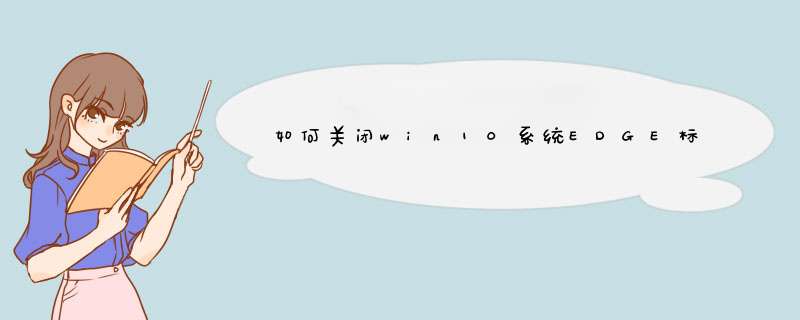
然后定位到:
HKEY_CURRENT_USER\SOFTWARE\Classes\Local Settings\Software\Microsoft\Windows\CurrentVersion\AppContainer\Storage\microsoft.microsoftedge_8wekyb3d8bbwe\MicrosoftEdge\TabbedBrowsing
在右侧窗格中新建一个DWORD(32位)值,并命名为TabPeekEnabled ,数值数据保持默认的0即可。
关闭 Edge浏览器 ,当你再次打开Edge浏览器时就会发现标签页预览功能已经消失了。
以后如果想要恢复标签页预览功能的话,删除TabPeekEnabled值,或者把该值的数值数据修改为 1 均可。
Windows 10 *** 作系统中关闭文件预览功能最快的方法是使用快捷键:
Alt+Shift+p,这三个键同时按住就可以关闭文件预览了。
当然,你也可以按照下面的步骤 *** 作,进一步了解如何开启和关闭文件预览功能。
1、首先点击任务栏最左侧的“开始菜单”,点击打开“文件资源管理器”:
2、其次,随便点击一个文档,比如文本文件:
3、在窗口的右侧可以看到文本文件的预览内容:
4、点击窗口顶部的查看,即可关闭文件预览功能。
欢迎分享,转载请注明来源:内存溢出

 微信扫一扫
微信扫一扫
 支付宝扫一扫
支付宝扫一扫
评论列表(0条)